¿Por qué aparecen tantos aspectos en la sección Aspectos de documento del navegador de aspectos?

Los aspectos se muestran en la sección Aspectos de documento son los estilos de color que están guardados en la memoria caché del documento. En función de la antigüedad del documento, de cómo se haya gestionado la migración de estilos en el pasado y del uso de los estilos, el número de aspectos de un documento heredado puede oscilar entre unos pocos y muchos.
¿Qué debo hacer para mantener mis estilos de color personalizados como aspectos?
Debe crear una biblioteca personalizada y llenarla con los aspectos que desee conservar de todos los documentos que contengan un aspecto personalizado único. Creación y llenado de una biblioteca personalizada
- En la ficha Herramientas > panel Material y aspecto, haga clic en Aspecto
 : se abre el navegador de aspectos.
: se abre el navegador de aspectos. - En la barra de herramientas del navegador de aspectos (parte inferior), haga clic en
 (Administrar) y en Crear nueva biblioteca.
(Administrar) y en Crear nueva biblioteca. - Vaya a la carpeta en la que se guardará la nueva biblioteca y especifique un nombre de biblioteca.
- Pulse Guardar. La biblioteca aparece en la lista de bibliotecas en la sección inferior del navegador de aspectos.
- Decida si desea organizar la biblioteca mediante categorías. Para crear una categoría:
Haga clic con el botón derecho en la nueva biblioteca en la parte inferior del panel izquierdo y haga clic en Crear categoría.
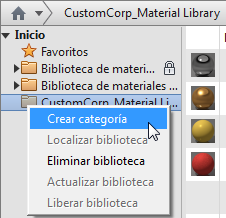
Asigne un nombre a la categoría.
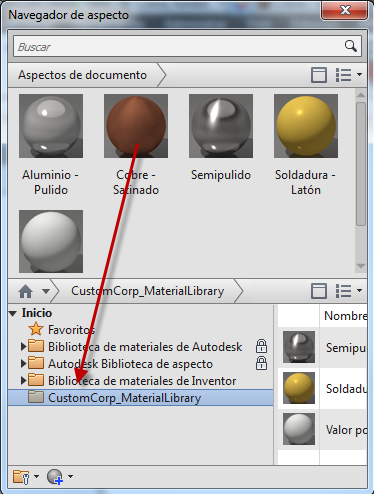
- En la sección Aspectos de documento, arrastre y suelte todos los aspectos que desee conservar en la biblioteca personalizada. Puede soltarlos en los nodos de categoría o en el nodo de biblioteca.
¿Cómo se limpian los aspectos no utilizados?
- En la ficha Administrar > panel Estilos y normas, haga clic en Limpiar.
- En el cuadro de diálogo Limpiar, asegúrese de que la casilla situada junto a Materiales está activada. NOTA Si no limpia estilos, desactive la casilla Estilos.
- En la lista Comparar los materiales con, seleccione la biblioteca de materiales con la que desee realizar la comparación. La lista se actualiza para mostrar los materiales del documento.
- En la sección de la lista, defina el valor de ¿Limpiar? en Sí para los materiales que desee eliminar del documento.
- Pulse Aceptar. Todos los elementos de la lista con "Sí" designado para la limpieza se eliminan.
El aspecto migrado es diferente del deseado. ¿Por qué y cómo puedo modificarlo?
Los aspectos se muestran de forma diferente según el estilo visual en uso. Los estilos visuales sombreados difieren de los estilos visuales realistas debido a las propiedades de aspecto utilizadas para mostrar los estilos visuales.
Cuando se trabaja con la interfaz de usuario de Material y aspecto, el trazado de rayos está desactivado (está activado por defecto cuando se utiliza el estilo visual realista), de modo que al seleccionar un material o un aspecto coherente con sus necesidades después de trazar el rayo puede ser necesaria la modificación del aspecto o la creación de uno nuevo.
El tipo de aspecto genérico muestra más propiedades que ningún otro tipo de aspecto. El número de propiedades expuestas cambia según el tipo. Vamos a ver un breve ejemplo de creación de un nuevo aspecto.
- En el navegador de aspectos, en la parte inferior de la barra de herramientas, haga clic en
 Crear un nuevo aspecto genérico. El nuevo aspecto se añade a la sección Documento y se abre en el Editor de aspecto.
Crear un nuevo aspecto genérico. El nuevo aspecto se añade a la sección Documento y se abre en el Editor de aspecto. - Especifique el nombre.
- Ajuste el color: RGB 210, 210, 213.
- Ajuste el brillo: 92.
- Ajuste la reflexividad: 59.
- Opcional: realice cualquier otra modificación de propiedades de que desee.
La imagen siguiente muestra qué se puede esperar según la definición de aspecto y el modo de estilo visual activo. En el lado izquierdo, aparece el estilo visual sombreado y en el derecho, el estilo visual realista.

Como puede ver, existen una diferencia en el color y el brillo. Esta es atribuible a las propiedades que no se utilizan en el estilo visual sombreado al renderizar la escena. Consulte la documentación del Editor de aspecto para obtener más información sobre las propiedades de tipo de aspecto compatibles con el estilo visual sombreado.
La textura de mi aspecto parece incorrecta. ¿Cómo debo ajustarla?

Los estilos de color personalizados con mapas de textura pueden requerir ciertas modificaciones de textura adicionales. Para ajustar texturas, el usuario debe encontrarse en el editor de aspectos o utilizar la documentación del editor de aspectos de las herramientas de lienzo. Para ver cómo se lleva a cabo esta acción, utilizaremos el Editor de aspecto y retomaremos el proceso donde lo dejamos en la pregunta anterior.
- En el navegador de aspectos, edite el aspecto personalizado.
- En el editor de aspectos, haga clic en la imagen de vista preliminar para acceder al editor de texturas.
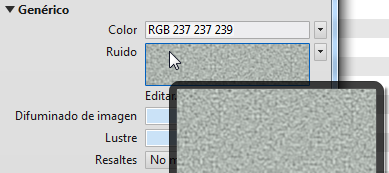
- En el editor de texturas puede realizar las acciones siguientes: cambiar imágenes, y modificar los valores de posición, escala y repetición. En este caso, es necesario modificar la escala.
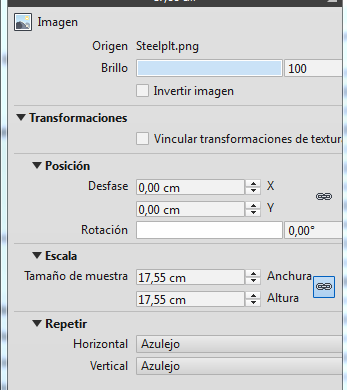
- Haga clic en el nombre de origen para sustituir la imagen por otra.
- Modifique la posición del mapa, incluida la rotación.
- Ajuste la escala del mapa para adaptarla a sus requisitos. Para ajustar la escala de manera no uniforme, haga clic en
 para romper la relación anchura/altura.
para romper la relación anchura/altura. - Después de realizar cambios, cierre el editor de texturas.
- En el editor de aspectos, haga clic en Aplicar o en Aceptar después de editar aspectos.
- Cierre el navegador de aspectos cuando haya terminado.